时间:2018-09-05 16:30:56 作者:zongkun 来源:系统之家 1. 扫描二维码随时看资讯 2. 请使用手机浏览器访问: https://m.xitongzhijia.net/xtjc/20180905/134315.html 手机查看 评论 反馈
怎么通过微信公众号给微店设置运费?微信公众号也可以成为我们队微店进行推广的渠道,很多朋友不知道怎么让微店连接公众号,下面,小编就为大家介绍下通过微信公众号给微店设置运费方法。
1、在电脑登录你的微信公众号服务号,确保已经事先开通了微信小店功能
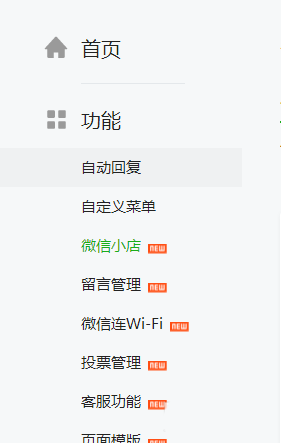
2、点击左侧导航栏的微信小店,进去后点击运费管理
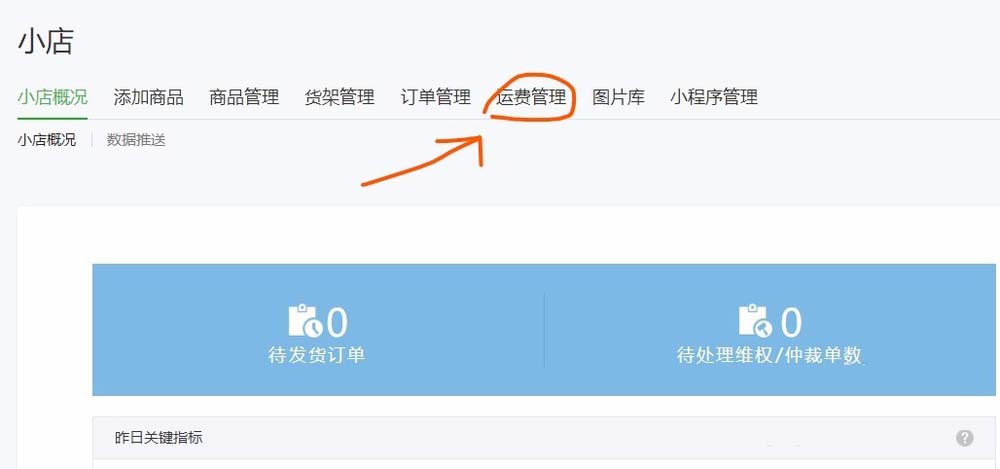
3、点击运费管理后,可以看到这样的页面,点击设置运费
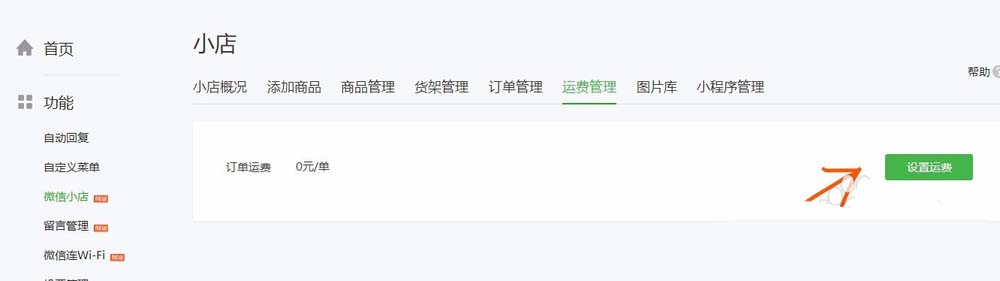
4、点击进去后可以看到,可以设置固定运费和运费模板,固定运费就是设置一个固定值,不管是哪个省市的人买都是同样的数值
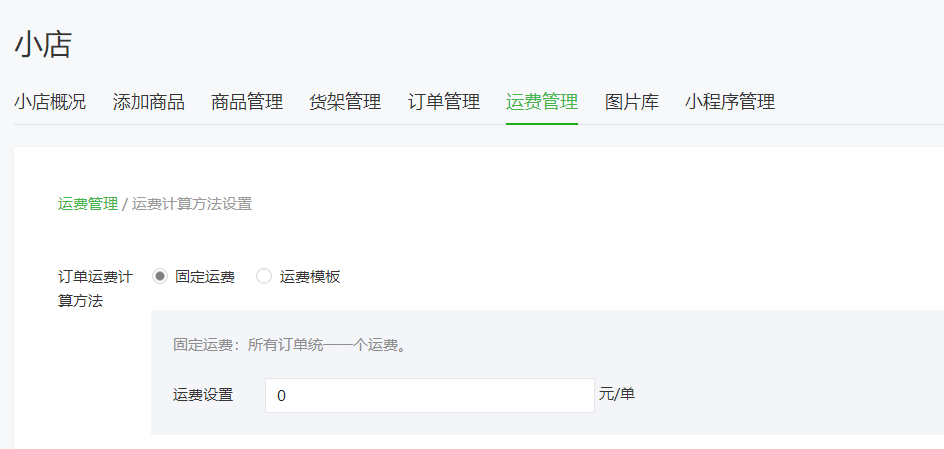
5、也可以点击运费模板,自定义不同的数值,点击图中的编辑,就可以设置不同的地区运费了
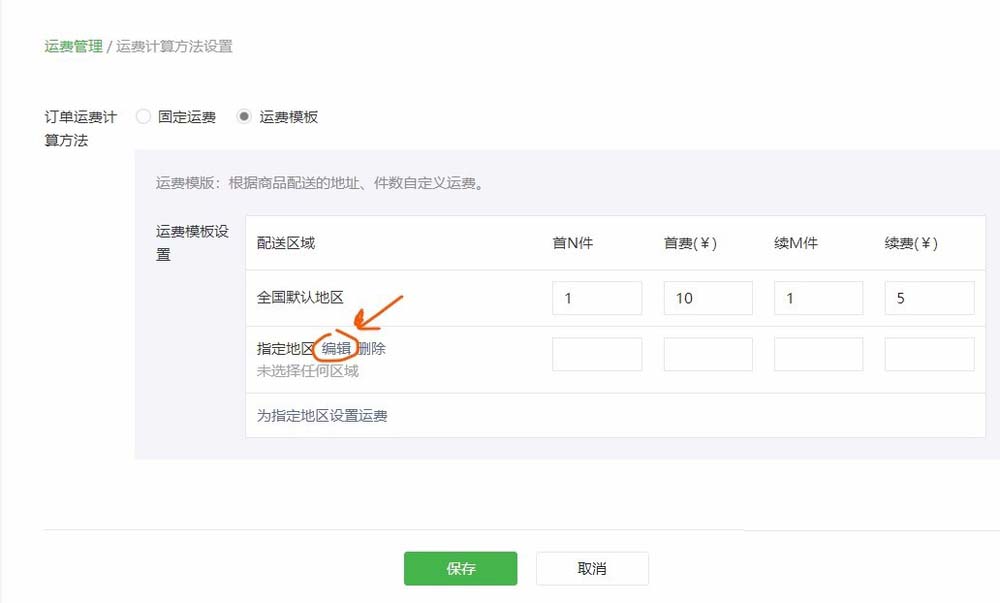
6、如图所示,可以将一些偏远地区的运费另外设置
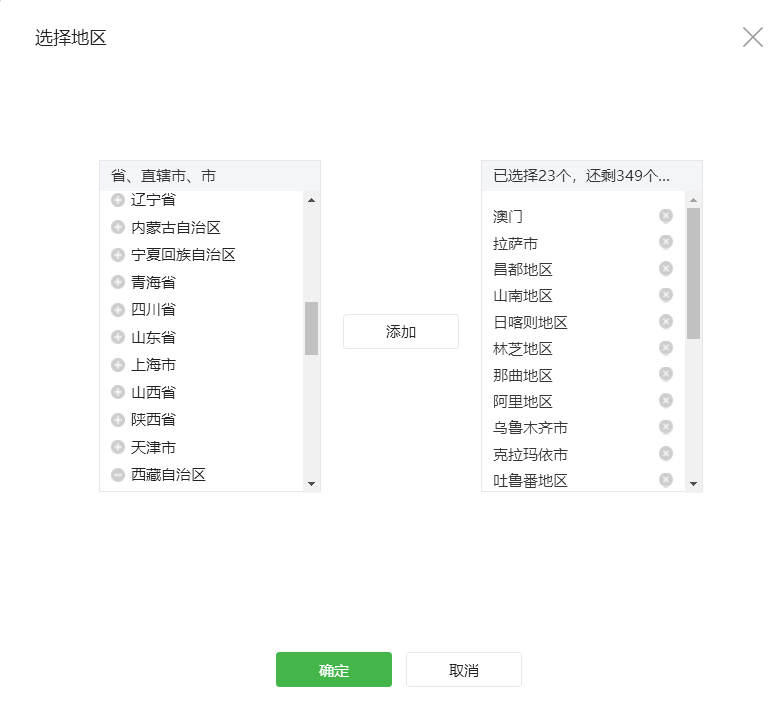
以上就是小编为大家介绍的通过微信公众号给微店设置运费方法。更多相关教程敬请关注系统之家。
发表评论
共0条
评论就这些咯,让大家也知道你的独特见解
立即评论以上留言仅代表用户个人观点,不代表系统之家立场